* See postitus on osa iPhone'i eluPäeva vihje uudiskiri. Registreeri. *
Kas teadsite, et teie iPhone jälgib kõikjal, kuhu lähete? See teeb; ja kui mõnda kohta külastate piisavalt sageli, märgib see selle oluliseks asukohaks (varem tuntud kui sagedased asukohad). See näpunäide näitab teile, kuidas asukohateenuste seadetes oma iPhone'i asukohaajalugu leida. Samuti käsitleme seda, kuidas oluliste asukohtade jälgimine välja lülitada ja kuidas oma iPhone'i tühjendada asukoha ajalugu, juhuks, kui vaatate kõigi sageli külastatavate kohtade loendit heebie-jeebies.
Mis on teie iPhone'i olulised asukohad?
Teie iPhone kasutab funktsiooni Olulised asukohad (varem sagedased asukohad), et parandada teie kasutuskogemust rakenduste Maps, Calendar ja Photos asukohapõhiste funktsioonidega. Apple väidab, et teie iPhone'i asukoha jälgimise andmed on krüptitud ja isegi Apple ise ei pääse neile juurde, kuid kui see funktsioon on teie maitse jaoks liiga jube ja soovite rohkem privaatsust, on mõned sätted, mida saate muuta.
Kuidas näha oma iPhone'i asukohaajalugu
Sagedaste asukohtade peamine eelis on teie iPhone'i võimalus kasutada teie iPhone'i asukohaajalugu asukoha soovitamiseks kohtumine rakenduses Kalender, luua mälestusi rakenduses Photos ja pakkuda prognoositavat liikluse marsruutimist rakenduses Maps rakendus. Autosse istudes võisite märgata avanevat väikest kasti, mis ütleb: 15 minutit koduni. See on prognoositav liikluse marsruutimine, kasutades selle teostamiseks funktsiooni Olulised asukohad (endine funktsioonide asukohad). Selle iPhone'i asukohaajaloo jälgimise miinused on piisavalt ilmsed: see on nagu teie enda telefoni jälitamine.
iPhone'i asukohaajaloo vaatamiseks tehke järgmist.
- Ava Seadete rakendus.
- Puudutage Privaatsus.
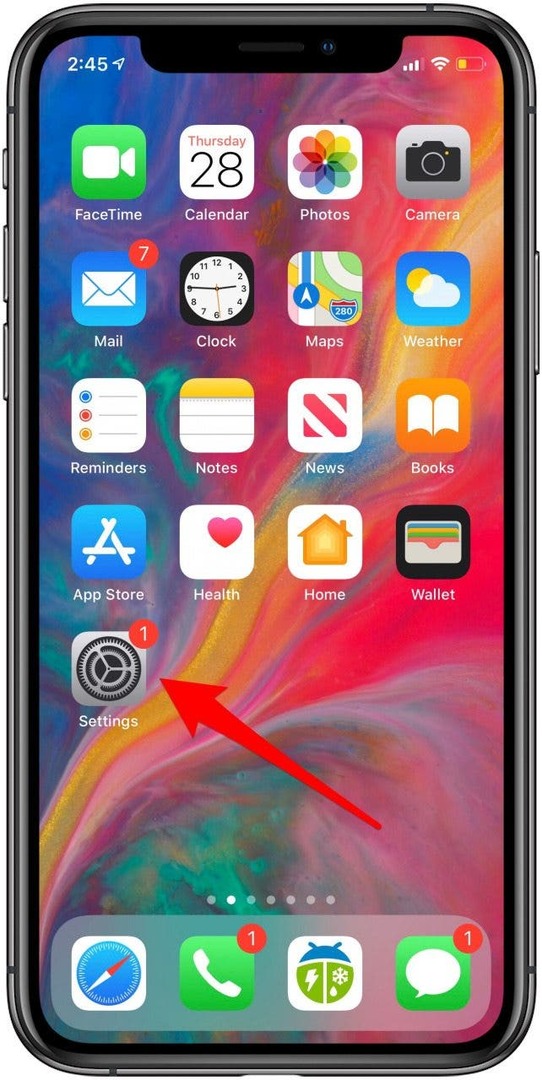
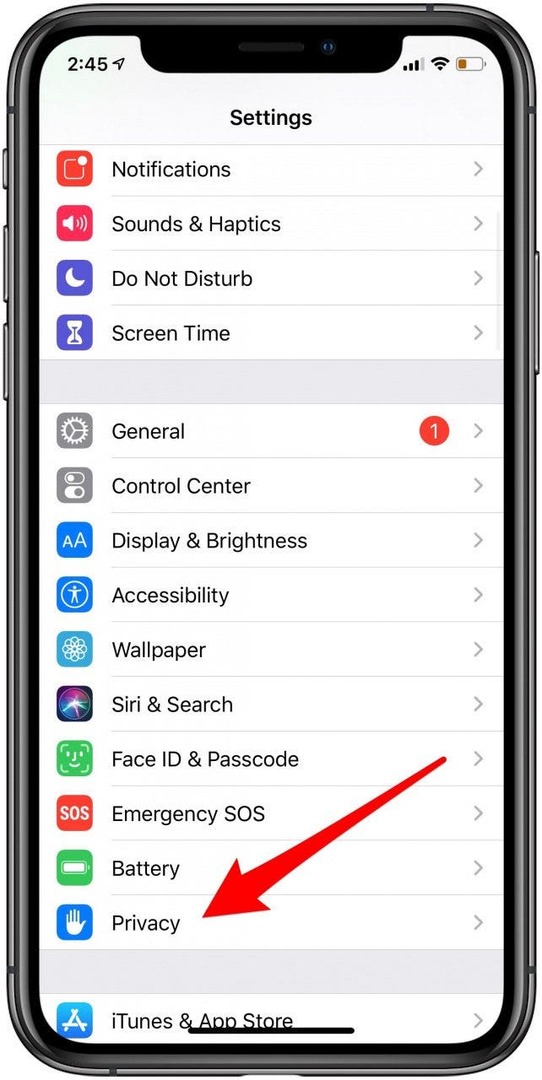
- Puudutage Asukohateenused.
- Puudutage lehe allosas Süsteemiteenused.
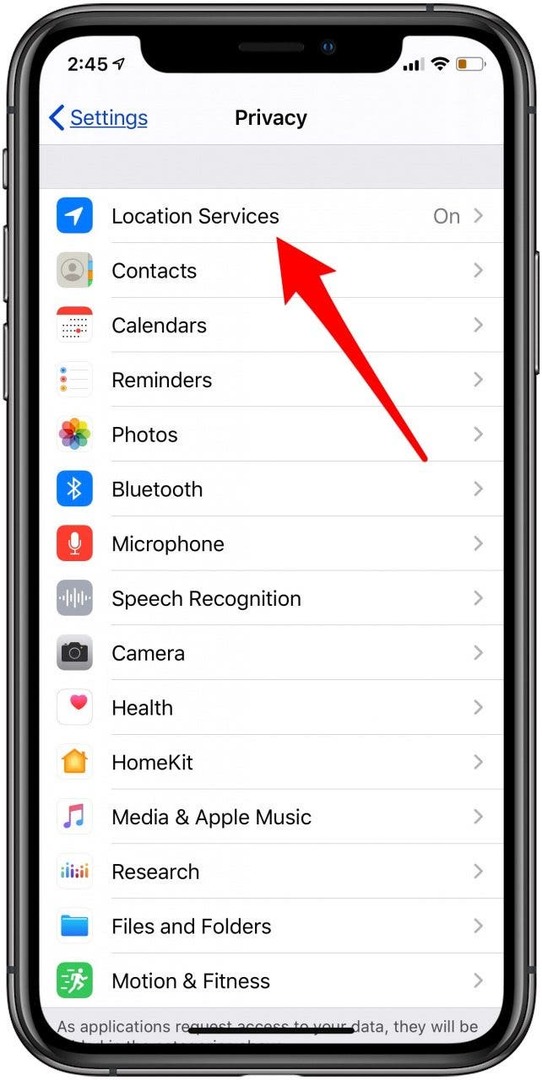
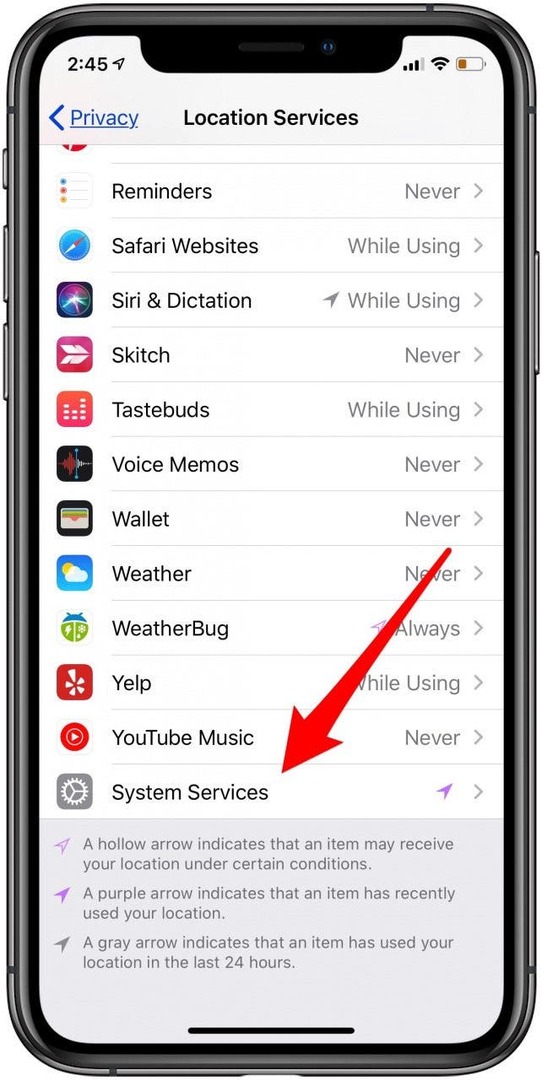
- Puudutage Olulised asukohad.
- Siin näete oma iPhone'i asukoha ajalugu oluliste asukohtade loendis. Saate puudutada iga külastatud linna, et näha kohti, kus olete viibinud, kui kaua ja mis päeval olete.

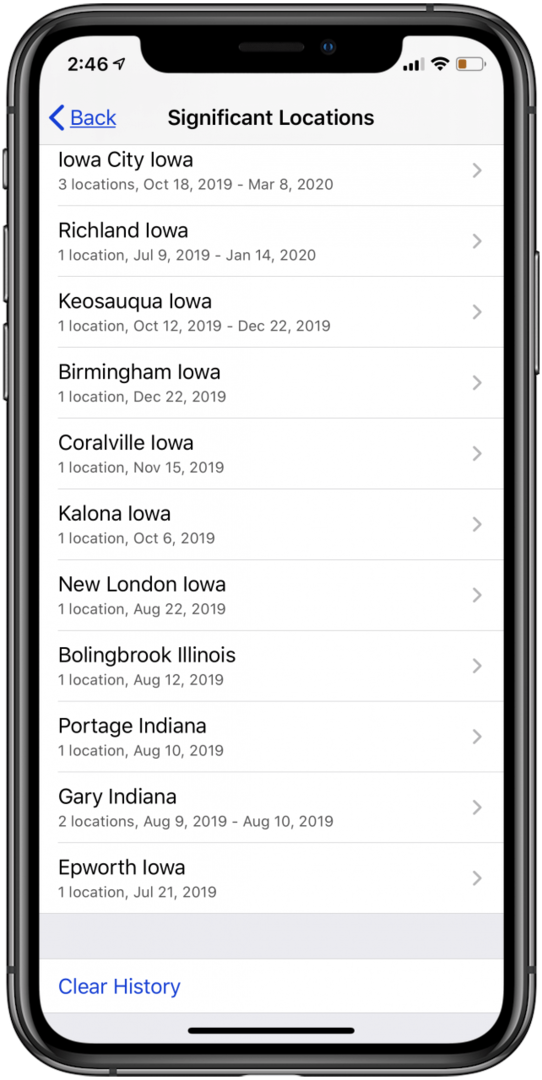
Kuidas oma iPhone'is olulisi asukohti välja lülitada
Oleme üle käinud kuidas funktsiooni Leia minu iPhone välja lülitada (praegu nimega Find My) ja kuidas oma iPhone'i asukoha ajalugu Google Mapsis. Siit saate teada, kuidas iPhone'is oluliste asukohtade jälgimine välja lülitada ja iPhone'i asukohaajalugu kustutada.
- Kerige üles oluliste asukohtade ekraani ülaossa.
- Lülita välja Olulised asukohad. Teie iPhone ei jälgi enam teie asukohta
- iPhone'i asukohaajaloo kustutamiseks kerige oluliste asukohtade loendi allossa ja puudutage Kustuta ajalugu.
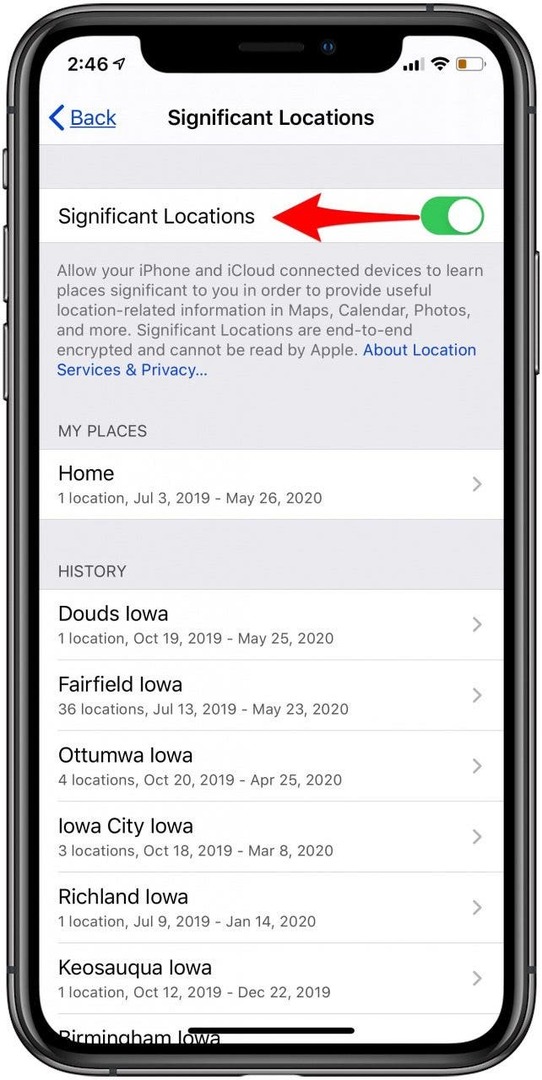
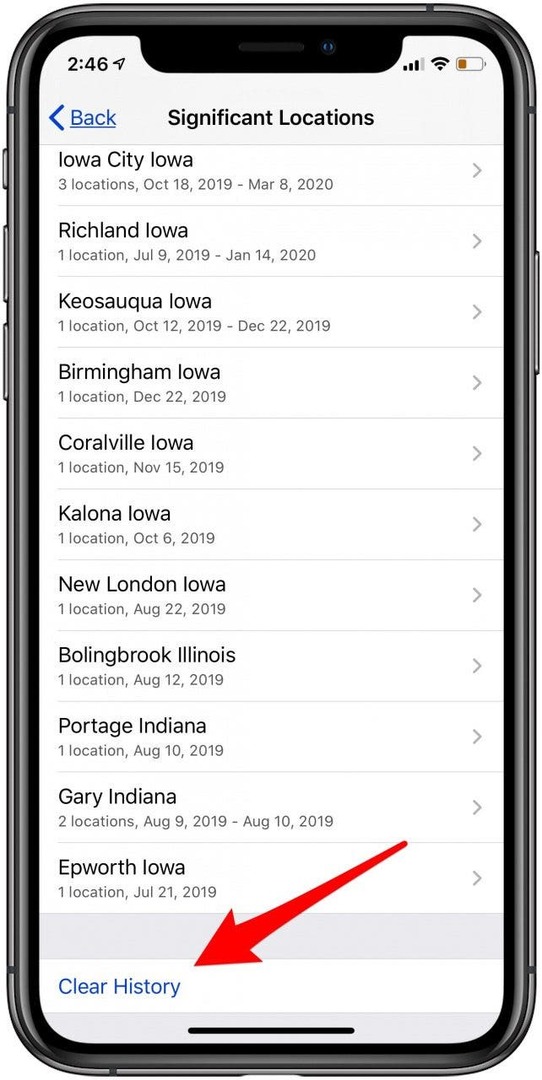
Kui soovite rohkem õppetunde oma Apple'i seadmete kasutamise kohta, tellige meie tasuta õpe Päeva tipphetk.